필자가 소개하는 HotSwap 5.0.0.0은 E-SATA 인터페이스를 사용하는 외장형 하드디스크에 유용하게 사용할 수 있습니다. 이 포스트는 필자가 현재 사용중인 DATASTATION NTY-S35HD (3.5인치 외장형 하드케이스)(새창)을 기준으로 작성되었으니 이점 참고하여 포스트를 읽어주시면 매우 감사하겠습니다.
HotSwap이란 무엇인가?
HotSwap은 컴퓨터의 전원을 끄지 않은 상태에서 E-SATA등의 규격장치의 연결 및 해제를 의미하는 것 입니다.
기존에 필자가 사용하던 USB형식의 저장장치는 ‘하드웨어 안전제거’라는 기능을 통하여 장치의 해제가 가능했지만, E-SATA규격의 경우에는 하나의 하드디스크로 인식하기 때문에 ‘하드웨어 안전제거’와 같은 부가적인 기능을 제공하지 않고 있는데, 이 문제를 해결할 수 있도록 해주는 것이 HotSwap 프로그램을 사용하는 것 입니다.
HotSwap 5.0.0.0 다운로드
HotSwap은 Kazuyuki Nakayama님의 홈페이지(새창)에서 무료로 내려받을 수 있으며, Windows® 운영체제에서 특별한 설정없이 사용이 가능하다는 장점이 있습니다. 이 프로그램은 한국어는 지원하지 않지만 인터페이스가 매우 간단하게 구성되어 있어서 사용하기 편리합니다.
HotSwap 5.0.0.0 사용방법
1) 트레이 아이콘
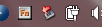
HotSwap 5.0.0.0을 사용자님의 컴퓨터에 설치하시면 시스템의 트레이에 HotSwap의 사용 및 설정을 위한 아이콘이 배치됩니다. 이곳에서 Autostart(자동실행)을 설정해두시면 컴퓨터를 시작함과 동시에 자동으로 HotSwap 프로그램이 트레이에 배치되어 E-SATA 사용시 더욱 더 편리한 컴퓨터의 사용을 지원할 것 입니다.
2) 하드웨어 제거
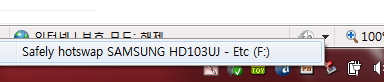
트레이에 생성된 HotSwap 아이콘을 클릭하시면 상단의 스크린샷과 같이 연결된 E-SATA장치의 안전하게 제거하기 기능을 제공합니다. 해당 명칭을 클릭하시면 하드디스크의 소리가 감소되고 자동으로 하드디스크가 Sleep 모드로 전환됩니다. 이 과정이 이루어지기 까지는 최대 10초의 시간을 필요로하며 이후 E-SATA 케이블을 해제하실 수 있습니다.
3) 하드웨어 다시 연결하기
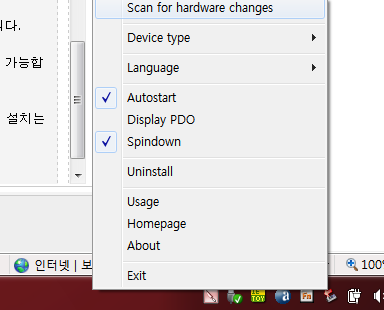
만약, 위의 과정을 거쳐서 하드웨어 제거를 실시한 후 다시 연결해야하는 상황이 발생했다면, 트레이 아이콘에서 마우스 오른쪽 버튼을 눌러 설정메뉴를 불러오세요. 이곳에서 [Scan for Hardware Changes]를 클릭하면 새롭게 하드웨어가 인식되는 모습을 직접 눈으로 확인할 수 있을 것 입니다.
4) HotSwap 5.0.0.0의 제거방법
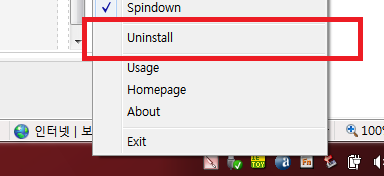
핫스왑은 프로그램 추가/제거를 통한 삭제방법과 트레이 아이콘의 오른쪽 설정메뉴를 통하여 삭제할 수 있습니다.
